PowerPoint 및 Excel에서 QR 코드를 만드는 방법
QR 코드(QR codes) 는 온라인 비즈니스 홍보에 매우 유용합니다. 웹사이트용 QR 코드를 만드는 데 도움이 되는 Google Play 및 App Store(Stores) 에서 많은 앱을 보았습니다 . 타사 앱을 사용하지 않고 Windows 10 에서 QR 코드를 만들 수 있다는 것을 알고 계십니까? Microsoft Office 는 (Microsoft Office)Windows 사용자에게 이 기능을 제공 합니다. 이 기사에서는 Windows 10 에서 Microsoft PowerPoint 및 Excel 에서 QR 코드를 만드는 과정을 살펴봅니다 .
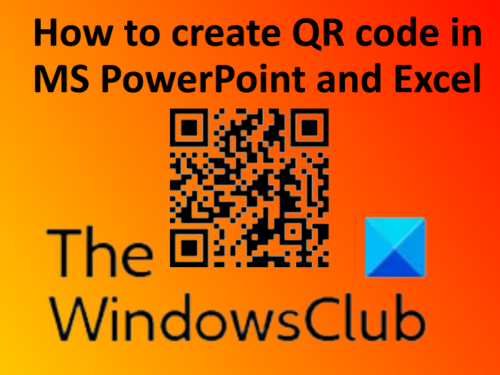
시작하기 전에 PC 또는 노트북이 인터넷에 연결되어 있는지 확인하십시오. 활성 인터넷 연결이 없으면 QR 코드를 생성할 수 없습니다.
PowerPoint에서 QR 코드를 생성하는 방법
마이크로소프트 파워포인트(Microsoft PowerPoint) 에서 QR코드를 만드는 방법을 알아보겠습니다 .
1] Windows PC에서 Microsoft PowerPoint를 실행 합니다. (Launch Microsoft PowerPoint)QR 코드 생성기는 기본적으로 Microsoft Office 팩에 추가되지 않습니다. 그러므로 우리는 그것을 추가해야 합니다. 이를 위해 " Insert > Store ." 으로 이동하십시오. 일부 사용자는 Microsoft Office 버전에 따라 " 스토어(Store) " 옵션 대신 " 추가 기능(Get Add-ins) 가져오기"를 사용할 수 있습니다 .
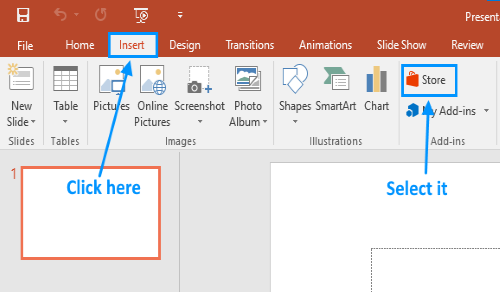
2] 화면에 새 창이 나타납니다. 해당 창의 검색 상자에 “ QR ”을 입력하고 “ Enter ”를 누릅니다 . 검색 결과 상단에 " QR4Office "가 표시됩니다. (QR4Office)" 추가(Add) " 버튼 을 클릭하여 이 추가 기능을 설치하십시오 . 새 팝업 창이 화면에 나타나면 " 계속(Continue) ." 을 클릭하십시오.
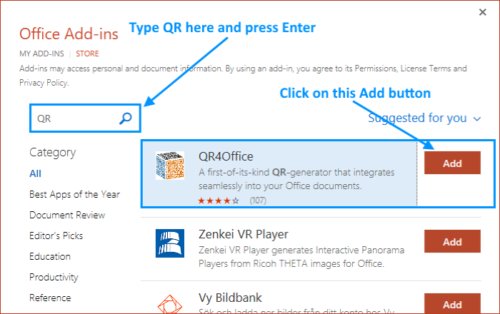
3] PowerPoint 에 플러그인을 설치하면 오른쪽 패널에 플러그인이 표시됩니다. 새 PowerPoint 프레젠테이션에서 " Insert > My Add-ins ." 에서 플러그인에 액세스할 수 있습니다.
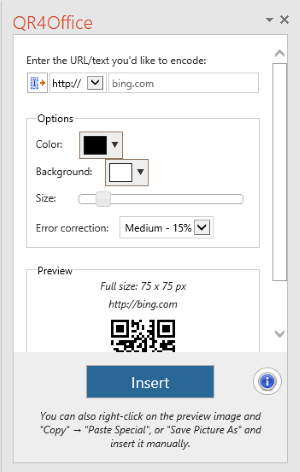
4] 이제 PowerPoint(PowerPoint) 프레젠테이션 에 QR 코드를 만들고 삽입할 수 있습니다 . 이를 위해서는 오른쪽 패널에 URL 을 입력해야 합니다 . 드롭다운 메뉴에서 사용할 수 있는 HTTPS(HTTPS) :// 또는 HTTP:// 없이 URL 을 붙여넣기만 하면 됩니다 . (Simply)아래 스크린샷을 참조하세요. 드롭다운 메뉴에서 " 사용자 지정(Custom) " 옵션을 선택하여 모든 사용자 지정 텍스트에 대한 QR 코드를 생성할 수도 있습니다.
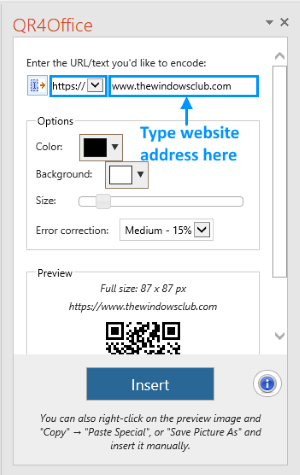
5] QR 코드가 준비되었습니다. " 삽입(Insert) " 버튼 을 클릭하여 슬라이드에 삽입하십시오. "삽입" 버튼이 작동하지 않았습니다. 따라서(Hence) . 코드를 수동으로 복사하여 붙여넣어 슬라이드에 삽입했습니다. 코드를 마우스 오른쪽 버튼으로 클릭하여 복사할 수 있습니다. Ctrl+V 가 작동하지 않으면 마우스 오른쪽 버튼을 클릭하여 붙여넣습니다 . 또는 컴퓨터에서 이미지를 다운로드하여 PowerPoint(PowerPoint) 슬라이드 에 삽입할 수 있습니다.

작동 여부를 확인하기 위해 Android 앱으로 QR 코드를 스캔했습니다 . 코드를 스캔한 후 얻은 것은 아래 스크린샷에 나와 있습니다.
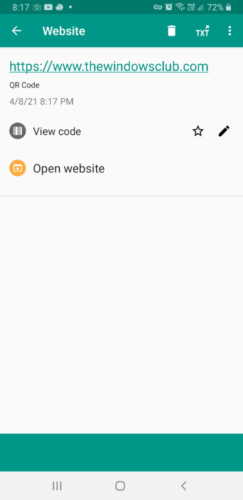
Excel에서 QR 코드를 만드는 방법
PowerPoint 와 같은 (PowerPoint)Microsoft Office 응용 프로그램 에 QR4Office 추가 기능을 설치하면 Word , Excel 과 같은 다른 응용 프로그램에서도 사용할 수 있습니다 .
1] Excel을 실행하고 " Insert > My Add-ins ." 으로 이동합니다. QR4Office를 선택하고 " 삽입(Insert) "을 클릭하십시오 .
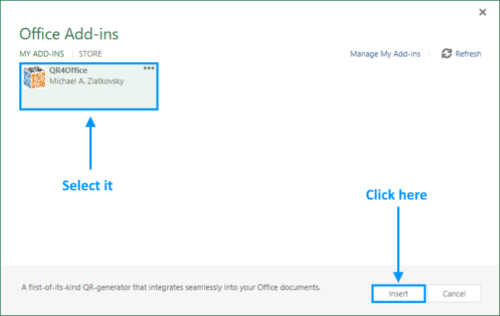
2] 이후에는 PowerPoint(PowerPoint) 와 같이 오른쪽 패널에서 사용할 수 있게 됩니다 . 이제 PowerPoint 에서 수행한 것과 동일한 단계를 반복하여 QR 코드를 생성해야 합니다. " 삽입(Insert) " 옵션이 작동하지 않으면 QR 코드를 복사하여 해당 셀에 붙여넣을 수 있습니다. QR 코드를 붙여넣을 수 없는 경우 마우스 오른쪽 버튼을 클릭하여 컴퓨터에 저장하십시오.
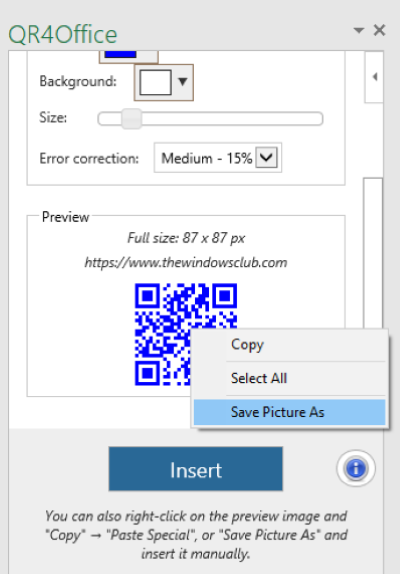
3] 이제 " Insert > PictureExcel 에 삽입할 코드를 선택합니다 .
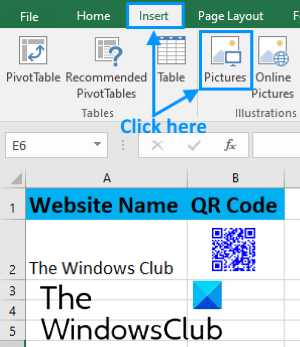
그게 다야 이제 PowerPoint(PowerPoint) 와 Excel 에서 QR 코드를 만들 수 있습니다 .
다음 읽기(Read next) : Microsoft Word에서 QR 코드를 만드는 방법(How to create a QR Code in Microsoft Word) .
Related posts
Excel, Word or PowerPoint 지난 시간을 시작할 수 없습니다
Word, Excel, PowerPoint에 저장을 위해 기본값 File Format을 변경하는 방법
Word, Excel, PowerPoint, Outlook을 시작하는 방법 Safe Mode
Word, Excel, PowerPoint에서 최근 파일의 수를 늘리십시오
Convert Word, PowerPoint, Excel Documents Google Docs을 사용하여 PDF로
Excel에서 Mode function을 사용하는 방법
AutoSave Excel, Word or PowerPoint에서 작동하지 않음
Microsoft Excel에서 URLs에서 도메인 이름을 추출하는 방법
손상된 Excel Workbook을 복구하는 방법
Microsoft Excel이 정보를 복구하려고합니다
Excel (XLS or XLSX) Windows 10에서 Command line를 사용하여 Excel (XLS or XLSX)
Excel spreadsheet에 Dynamic Chart를 삽입하는 방법
Excel에서 Yes or No entries의 수를 계산하는 방법
Windows 11/10에서 Tournament Bracket를 만드는 방법
Excel에서 Find and FindB functions을 사용하는 방법
Excel에서 CHOOSE function을 사용하는 방법
Download 무료 Word, Excel, PowerPoint, Access, Visio Templates
Excel에서 INT and LCM Functions를 사용하는 방법
Excel에서 Automatic Data Type feature를 사용하는 방법
Excel의 Mean의 Calculate Standard Deviation and Standard Error
